ps抠图--怎样抠头发丝
1、首先打开PS,然后把素材拖进来。
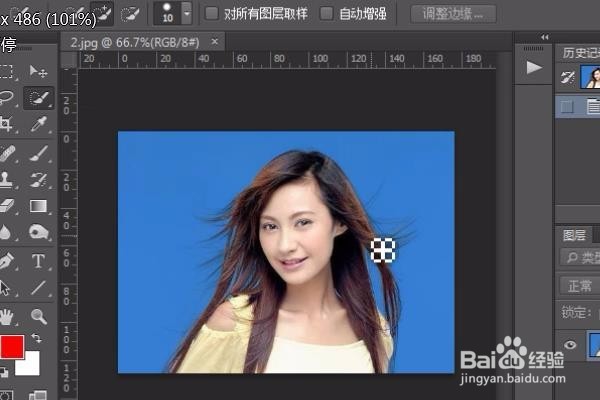
2、按下CTRL+加号键放大图片,然后选择快速选择工具。

3、先把人物部分大概选择出来。

4、点击工具栏中的调整边缘。
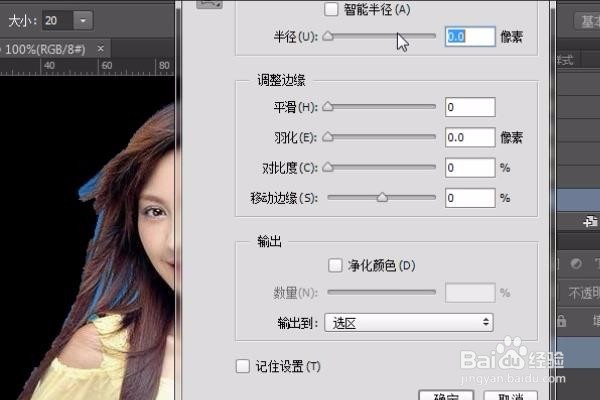
5、它的视图模式有好多种,我习惯用黑底模式。
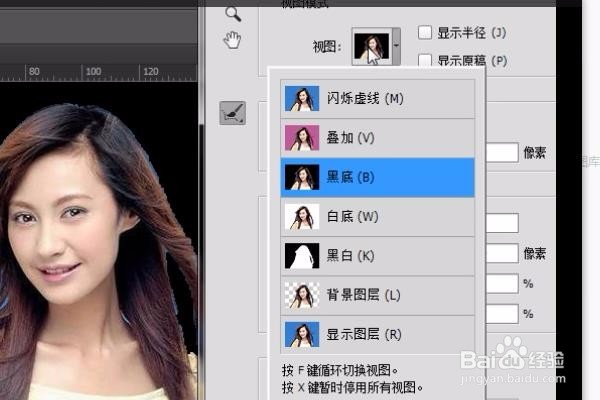
6、再用画笔工具在人物发丝的地方进行涂抹。

7、涂抹完成后,我们输出到选区,然后确定。
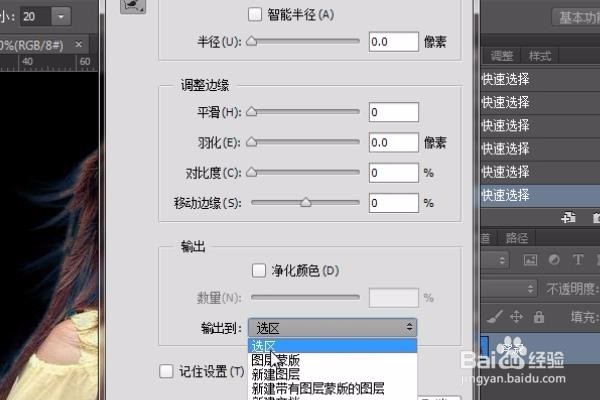
8、按下CTRL+J复制一层图层,然后隐藏背景看一下效果。

9、再给它下面放一个以红色为底色的背景看一下。这就是最后的效果了。
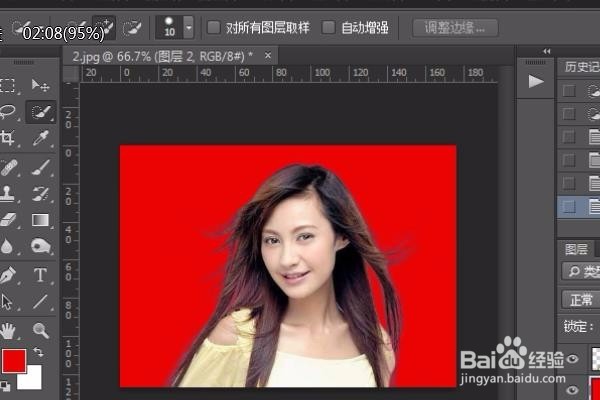
声明:本网站引用、摘录或转载内容仅供网站访问者交流或参考,不代表本站立场,如存在版权或非法内容,请联系站长删除,联系邮箱:site.kefu@qq.com。
阅读量:52
阅读量:106
阅读量:148
阅读量:185
阅读量:29